Nếu bạn đang chơi game hay thư giãn bằng một bộ phim hay mà cảm thấy tốc độ Wifi bỗng chậm đi, bạn có thể áp dụng cách mà Taimienphi hướng dẫn sau đây để kiểm tra cũng như chặn người dùng Wifi bằng Fing Network Scanner trên điện thoại.
Công nghệ thông tin phát triển và người dùng di động cũng tăng, kèm theo đó là các điểm phát Wifi được sử dụng rộng rãi. Tuy nhiên nhiều lúc bạn sẽ cảm thấy tóc độ Wifi của mình kém đi do nhiều người sử dụng chung hay ai đó đang xài ké Wifi của bạn. Chính vì thế m&agrhôm nay Taimienphi sẽ hướng dẫn các bạn cách chặn Wifi bằng Fing chỉ với vài bước đơn giản sau đây. Các bạn hãy cùng theo dõi nhé

Chặn Wifi bằng Fing trên điện thoại Android, iOS
Hướng dẫn cách chặn người dùng Wifi bằng Fing
Bước 1: Tải và cài đặt phiên bản mới nhất Fing về thiết bị rồi mở ứng dụng.
=> Link tải Fing cho Android
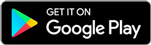
=> Link tải Fing cho iPhone

Bước 2: Với giao diện khá dễ sử dụng, sau khi mở ứng dụng sẽ quét và hiển thị tất cả các thiết bị đang kết nối.

Để xem chi tiết từng thiết bị, các bạn chỉ cần chọn vào tên thiết bị đó. Sau khi đã xác định được thiết bị cần chặn, các bạn hãy lưu và ghi nhớ địa chỉ MAC của thiết bị đó.
Bước 3: Để tiến hành chặn, các bạn dùng trình duyệt web trên máy tính truy cập vào modem Wifi bằng địa chỉ “192.168.1.1” và đăng nhập thông tin Username/Password.
- Tham khảo thêm Cách đăng nhập modem wifi đã được chúng tôi hướng dẫn trong bài viết trươc để có thể dễ dàng truy cập vào modem Wifi và thay đổi cấu hình.
Bước 4: Tại giao diện của Router, các bạn chọn lần lượt Wireless >Wireless MAC Filtering > nhấn vào Enable để kích hoạt tính năng chặn theo địa chỉ MAC rồi chọn Add New…

Bước 5: Tại đây, các bạn nhập thông tin địa chỉ MAC vào ô MAC Address, tại Description các bạn bỏ trống hoặc điền tên thiết bị bị chặn để quản lý cho dễ và cuối cùng là phần Status các bạn chọnisabled. Nhấn Save để lưu lại tiến trình chặn thiết bị đồng thời Reboot lại Router để kiểm tra lại kết quả.

Để bỏ chặn các bạ chỉ cần vào lại các thao tác trên và nhấn chọn Delete ở danh sách các thiết bị đang bị chặn là xong.

https://thuthuat.taimienphi.vn/chan-nguoi-dung-wifi-bang-fing-15750n.aspx
Như vậy trên đây Taimienphi đã hướng dẫn các bạn Cách chặn người dùng Wifi bằng Fing kết hợp với cấu hình trong Router Wifi. Đây là một tính năng hữu ích giúp cha mẹ quản lý tốt con cái mình trong quá trình sử dụng điện thoại hàng ngày.